Oppdatert mai 2024: Slutt å få feilmeldinger og senk systemet med optimaliseringsverktøyet vårt. Få den nå på denne koblingen
- Last ned og installer reparasjonsverktøyet her.
- La den skanne datamaskinen din.
- Verktøyet vil da fiks datamaskinen din.
Alle har hørt om Blue Screen of Death (BSOD) som vises når Windows-PCen krasjer. Men visste du at Windows 10 også har Green Screen of Death?
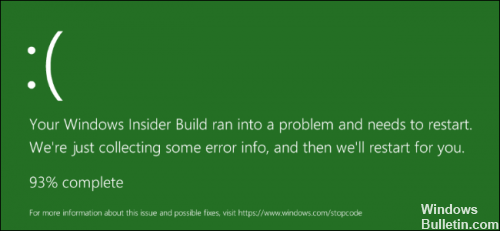
Den grønne skjermen for død vises bare når du kjører en Insider Preview-versjon av Windows 10. Den er den samme som den blå dødsskjermen, og de samme feilmeldingene vises.
Med andre ord, alt som forårsaker en dødsblå skjerm i en normal versjon av Windows 10, vil forårsake en dødsgrønn skjerm i en forhåndsversjon av Windows 10. Den eneste forskjellen er at dette skjermbildet viser at du bruker en "Windows Insider Build" og at den har grønn bakgrunn i stedet for blå bakgrunn.
Slik reparerer du Windows 10 Green Screen of Death
Feilsøkingstrinnene for Windows 10 Green Screen of Death ligner på Blue Screen of Death og Black Screen of Death. La oss komme i gang med en gang.
Fjern alle enhetene
Kontroller at en enhet er koblet til datamaskinen.
Noen ganger kan en ekstern strømkabel, mus, USB-pinne eller digitalkamera forårsake problemer og kaste PCen på en død grønn skjerm. Hvis dette er tilfelle, fjern alle enhetene fra PCen.
Mai 2024-oppdatering:
Du kan nå forhindre PC -problemer ved å bruke dette verktøyet, for eksempel å beskytte deg mot tap av filer og skadelig programvare. I tillegg er det en fin måte å optimalisere datamaskinen for maksimal ytelse. Programmet fikser vanlige feil som kan oppstå på Windows -systemer uten problemer - du trenger ikke timer med feilsøking når du har den perfekte løsningen på fingertuppene:
- Trinn 1: Last ned PC Repair & Optimizer Tool (Windows 10, 8, 7, XP, Vista - Microsoft Gold-sertifisert).
- Trinn 2: Klikk på "start Scan"For å finne Windows-registerproblemer som kan forårsake PC-problemer.
- Trinn 3: Klikk på "Reparer alle"For å fikse alle problemer.
Starter i sikker modus

Hvis du ikke har tilgang til Windows i det hele tatt på grunn av GSOD-feilen, aktiverer du sikker modus:
Start datamaskinen på nytt flere ganger under oppstartsprosessen for å starte den automatiske reparasjonen.
Velg Feilsøking> Avanserte alternativer> Start og klikk Start på nytt.
Når datamaskinen starter på nytt, velger du Sikkermodus med Nettverk.
Du kan også starte i sikker modus ved å holde nede Skift-tasten og klikke på Start på Alternativer for strømalternativer.
Start datamaskinen på nytt
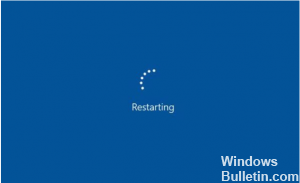
Prøv å starte PCen på nytt tre ganger til mens du starter den automatiske reparasjonen, gå til Feilsøking> Avanserte alternativer> Start, og klikk deretter på Start på nytt. Når datamaskinen starter på nytt, velger du Sikker modus med nettverk.
- Trykk samtidig på Windows + X-knappene, gå til Enhetsbehandling - Skjermadapter - Driver - Driver
- Oppdater – Bla gjennom datamaskinen min for å finne driverprogramvaren og installer de siste oppdateringene. Start PC-en på nytt for å sjekke om den grønne skjermen vises.
Deaktiver antivirusprogramvare
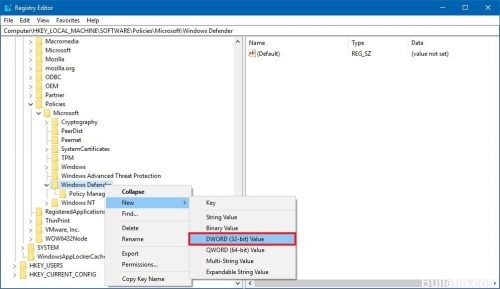
Antivirusprogramvare er et slags nyttig program for å beskytte Windows mot virus, trojanere, løsepenger og andre skadelige programmer. Dette er grunnen til at de fleste Windows-brukere har tredjeparts antivirusprogramvare på sine PCer. Problemet er at antivirusprogramvaren kan komme i konflikt med nye oppdateringer av Windows 10 og aktivering av grønne skjermdatamaskiner. Løsningen er enkel: avinstaller tredjeparts antivirusprogramvare.
konklusjonen
Møt den grønne dødsskjermbildet på din Windows 10-PC? Du kan finne det du trenger i opplæringen ovenfor. Ikke bare delte vi feilsøkingen for å løse dette problemet, men vi forklarte også hvordan du beskytter dataene dine med Apeaksoft Data Recovery etter at en grønt dødsskjerm dukket opp. Vi ønsket at våre guider skulle hjelpe deg.
Ekspert Tips: Dette reparasjonsverktøyet skanner depotene og erstatter korrupte eller manglende filer hvis ingen av disse metodene har fungert. Det fungerer bra i de fleste tilfeller der problemet skyldes systemkorrupsjon. Dette verktøyet vil også optimere systemet ditt for å maksimere ytelsen. Den kan lastes ned av Klikk her

CCNA, Webutvikler, PC Feilsøking
Jeg er en datamaskinentusiast og en praktiserende IT-profesjonell. Jeg har mange års erfaring bak meg i dataprogrammering, feilsøking og reparasjon av maskinvare. Jeg er spesialisert på webutvikling og database design. Jeg har også en CCNA-sertifisering for nettverksdesign og feilsøking.

